Sida vid sida/affischutskrift
Med funktionen Sida vid sida/affischutskrift kan du förstora bilddata, dela upp på flera sidor och skriva ut sidorna på olika pappersark. Du kan även klistra ihop sidor och skapa en större trycksak, t.ex. en affisch.

|

|
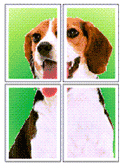
|
Så här skriver du ut sida vid sida/affisch:
Ställa in sida vid sida/affischutskrift
Ställa in sida vid sida/affischutskrift
Välj Sida vid sida/affisch (Tiling/Poster) i listan Sidlayout (Page Layout) på fliken Utskriftsformat (Page Setup).
De aktuella inställningarna visas i förhandsgranskningsfönstret till vänster i skrivardrivrutinsfönstret.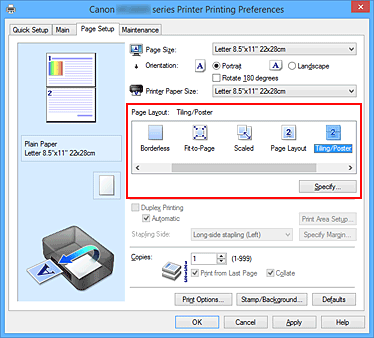
Välj pappersstorlek för utskriften
Välj den pappersstorlek som finns i skrivaren i listan Skrivarens pappersstorlek (Printer Paper Size).
Ange antalet bilddelar och sidor som ska skrivas ut
Om så krävs klickar du på Ange... (Specify...), anger följande inställningar i dialogrutan Sida vid sida/affischutskrift (Tiling/Poster Printing) och klickar på OK.
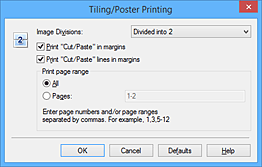
- Bilddelar (Image Divisions)
-
Välj antalet indelningar (vertikalt x horisontellt).
När antalet indelningar ökar, ökar även antalet ark som används för att skriva ut. Om du klistrar ihop sidor för att skapa en affisch och ökar antalet indelningar kan du skapa en större affisch. - Skriv ut "Klipp ut/Klistra" i marginalerna (Print "Cut/Paste" in margins)
-
Avmarkera kryssrutan om du vill utesluta orden ”Klipp ut/Klistra”.
 Obs!
Obs!- Denna funktion är inte tillgänglig när vissa skrivardrivrutiner och operativmiljöer används.
- Skriv ut "Klipp ut/Klistra"-linjer i marginalerna (Print "Cut/Paste" lines in margins)
- Avmarkera kryssrutan om du vill utesluta klipplinjer.
- Sidintervall (Print page range)
-
Anger sidintervallet. Vid normal användning väljer du Alla (All).
Om du endast vill skriva ut en viss sida igen väljer du Sidor (Pages) och anger det aktuella sidnumret. Om du vill skriva ut flera sidor anger du enstaka sidnummer avgränsade med kommatecken eller sidintervall med bindestreck mellan sidnumren. Obs!
Obs!- Du kan också ange utskriftsintervall genom att klicka på sidorna i förhandsgranskningen.
Gör dina inställningar
Klicka på OK på fliken Utskriftsformat (Page Setup).
Vid utskrift delas dokumentet upp på flera sidor.
Skriva ut endast vissa sidor
Om en del av utskriften blir blek eller bläcket tar slut under en utskrift kan du välja att bara skriva ut vissa sidor igen genom att göra på följande sätt:
Välj utskriftsintervall
Klicka på de sidor som inte behöver skrivas ut i förhandsgranskningen till vänster på fliken Utskriftsformat (Page Setup).
Sidorna du klickar på tas bort och endast de sidor som ska skrivas ut visas.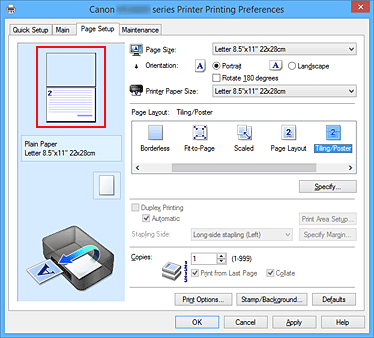
 Obs!
Obs!- Om du klickar på en borttagen sida visas den igen.
- Högerklicka på förhandsgranskningen för att välja Skriv ut alla sidor (Print all pages) eller Ta bort alla sidor (Delete all pages).
Gör dina inställningar
När du är färdig klickar du på OK.
När du startar utskriften skrivs endast de angivna sidorna ut.
 Viktigt!
Viktigt!
- Eftersom sida vid sida/affischutskrift förstorar dokumentet vid utskriften kan utskriftsresultatet få en låg upplösning.

